Når det kommer til lette desktops, er LXQt detden ulige mand ud. Dette skyldes, at når Linux-brugere taler om lette skrivebordsmiljøer, taler de næsten altid om desktops, der er bygget baseret på GTK-værktøjskit. Ikke LXQt. Det bruger Qt. Det er en utrolig hurtig og tilpassbar Linux-desktopoplevelse. Det operative ord her er 'tilpasses'. Sådan kan du tilpasse LXQt-skrivebordet.
Widget-stil
LXQt er et unikt skrivebord. Det er et af de eneste desktopmiljøer på Linux, der bruger Qt og ikke GTK. Qt har mange tilgængelige temaer, ligesom GTK gør. Hvis du vil ændre standardtemaet for LXQt-skrivebordsmiljøet, skal du klikke på applikationsmenuen, søge efter "udseende" og klikke på det.
Inde i LXQt Appearance-appen, find “WidgetStyle ”, og klik på det. I dette område er en liste over alle de tilgængelige individuelle Qt-temaer til stede. Gå gennem listen, og vælg et tema, du gerne vil. Husk, at dette kun vil ændre temaerne for programmerne, ikke LXQt-panelet. Det er separate temaer.

Ikon Tema
Ændring af ikontema i LXQt er et must somstandardtemaet, det kommer med, er ret grimt. For at ændre temaet skal du (åbenbart) komme dig hen til værktøjet LXQt Appearance Configuration. Åbn applikationsstarter, søg efter "udseende", og klik på det. Inden i værktøjet til udseende skal du kigge efter “Ikoner Tema” og klikke på det.
I denne menu vises en liste over individuelle ikonerinstalleret på systemet vises sammen med en kort beskrivelse af, hvad temaet er. For at ændre temaer skal du blot klikke på et, og LXQt opdaterer ikonkonfigurationen.
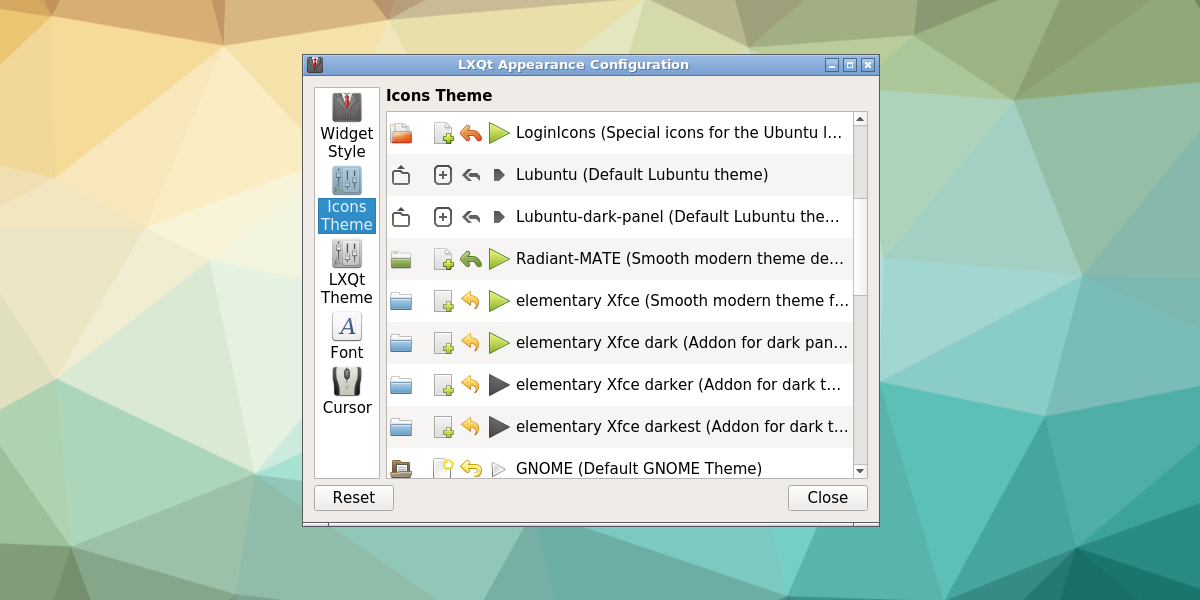
LXQt-tema
På LXQt-skrivebordet er det tema, programmer bruger(Widget-stil-tema) og panelet er ikke ens. I stedet anvendes to temaer. Temaet for panelet kaldes “LXQt-temaet”, og det er ansvarligt for, hvordan panelet ser ud. For at ændre det skal du blot åbne LXQt-udseende-konfigurationsværktøjet.
Inden i konfigurationsvinduet skal du vælge “LXQtTema-knap på siden. Dette afsnit af appen til udseende viser en detaljeret liste over alle tilgængelige paneltemaer. For at skifte til en af dem, skal du blot klikke på en på listen. Panelet ændrer øjeblikkeligt temaer, når du vælger et andet.

Window Manager Theme
LXQt har ikke sin egen vinduesadministrator. I stedet bruger den Openbox. Som et resultat kan LXQt-skrivebordet forblive relativt let (på grund af Openbox's lave ressourceforbrug).
For at ændre det tema, som vinduesadministratoren bruger,åbn applikationsstarteren. Søg derefter efter “openbox-konfiguration”, og start den. Inde i Openbox Configuration Manager er det muligt at manipulere, hvilke vinduesstyringstemaer LXQt bruger. Vælg et tema fra listen for øjeblikkeligt at ændre det. Installer nye temaer ved at klikke på “installation” -knappen i bunden.
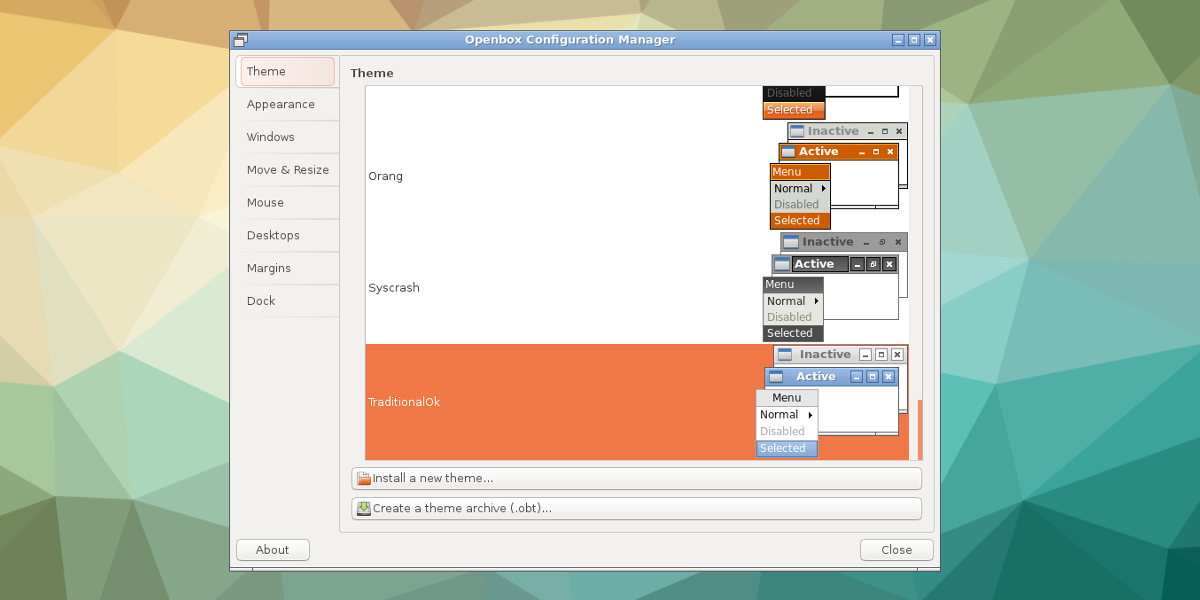
cursoren
Som alle desktops på Linux er det muligttilpas, hvordan markøren vises på skærmen. For at gøre dette i LXQt skal du åbne værktøjet Udseende-konfiguration. Klik på markørknappen i venstre kolonne i konfigurationsværktøjet. Dette afslører en liste over alle installerede musemarkørtemaer. Hvis du vil skifte mellem forskellige temaer, skal du vælge et fra listen. Dit musetema ændres med det samme, når du har foretaget et valg.
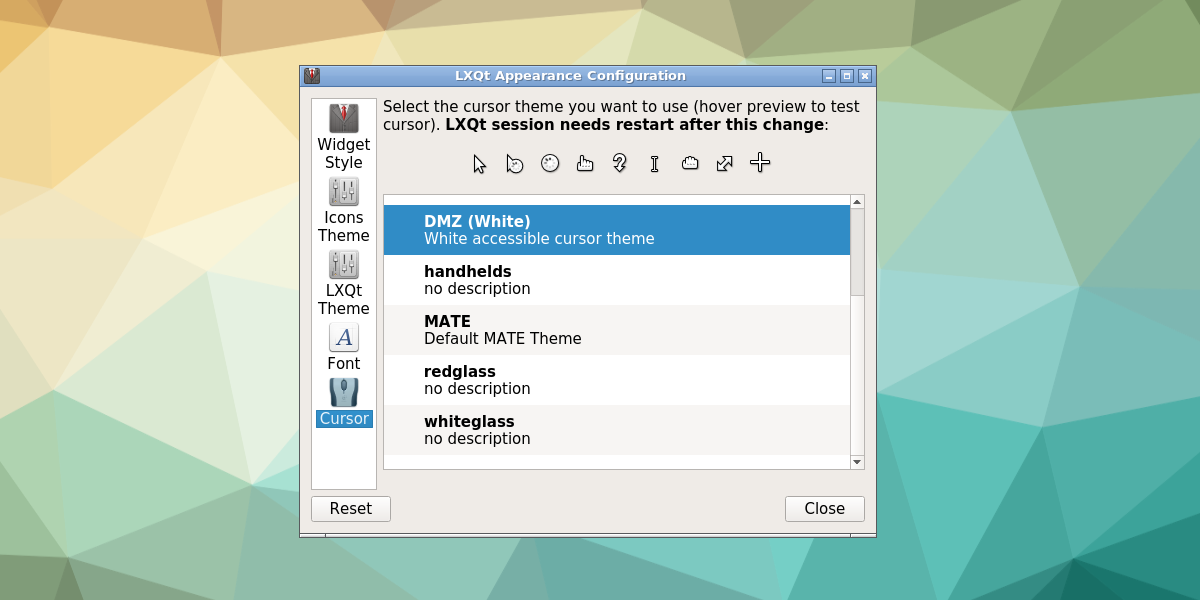
Skrifttyper
Det er meget let at ændre fontindstillinger i LXQtbehandle. Det starter på det sædvanlige sted: værktøjet LXQt Appearance Configuration. Find fontikonet på siden, og klik på det. Hvis du gør det, afslører en hel masse forskellige fontindstillinger. I dette område er brugerne i stand til at ændre den individuelle skrifttype, der bruges i systemet, såvel som dens stil og punktstørrelse. Brugere kan også aktivere eller deaktivere forskellige typer anti-aliasing og font-tip.
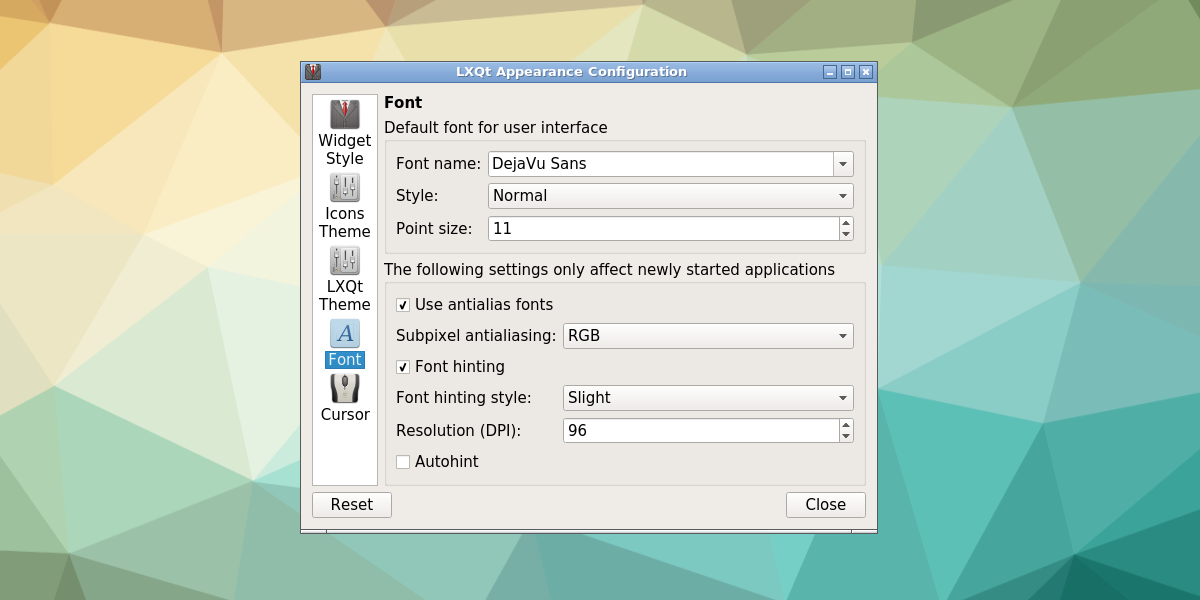
Panel
LXQt-panelet giver mulighed for en hel deltilpasning. For at tilpasse panelet skal du højreklikke på det og vælge indstillingerne for præferencer. Dette åbner appen "Konfigurer panel". Inde i konfigurationsvinduet er der to sæt konfigurerbare områder; “Panel” og “Widgets”.
"Panel" -området giver brugerne mulighed for at tilpasse mangeaspekter af selve panelet. Brugere kan øge størrelsen på panelet ved at gå til “størrelse” og messe med størrelsesmenuen, ændre længden ved at ændre procentdelen ved siden af “Længde” og størrelsen på ikoner ved at ændre numrene ved siden af “Ikonstørrelse”.
Derudover kan brugere ændre ting som paneljustering og panelets samlede placering på skrivebordet. Det er også muligt at slå “Auto-skjul” til og ændre font- og baggrundsfarver i dette område.
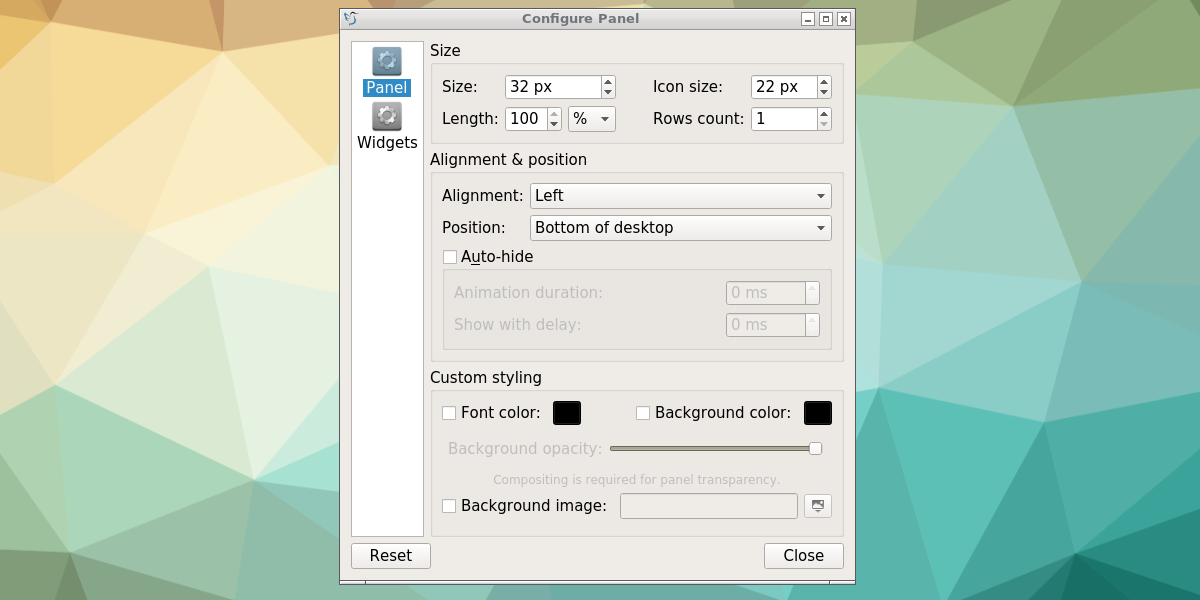
Det andet aspekt af vinduet “Konfigurer panel”er widgets-området. Denne del af indstillingerne giver brugerne mulighed for at tilføje individuelle elementer til panelet. Klik på plus-ikonet for at tilføje et nyt element til LXQt-panelet. For at fjerne en widget skal du vælge den widget fra listen og derefter klikke på X-knappen.
Brugere kan ændre rækkefølgen af widgets ived at vælge en widget og derefter klikke på pil op eller pil ned. For at ændre individuel widget skal du vælge en widget og derefter klikke på “indstillinger” -knappen til højre.
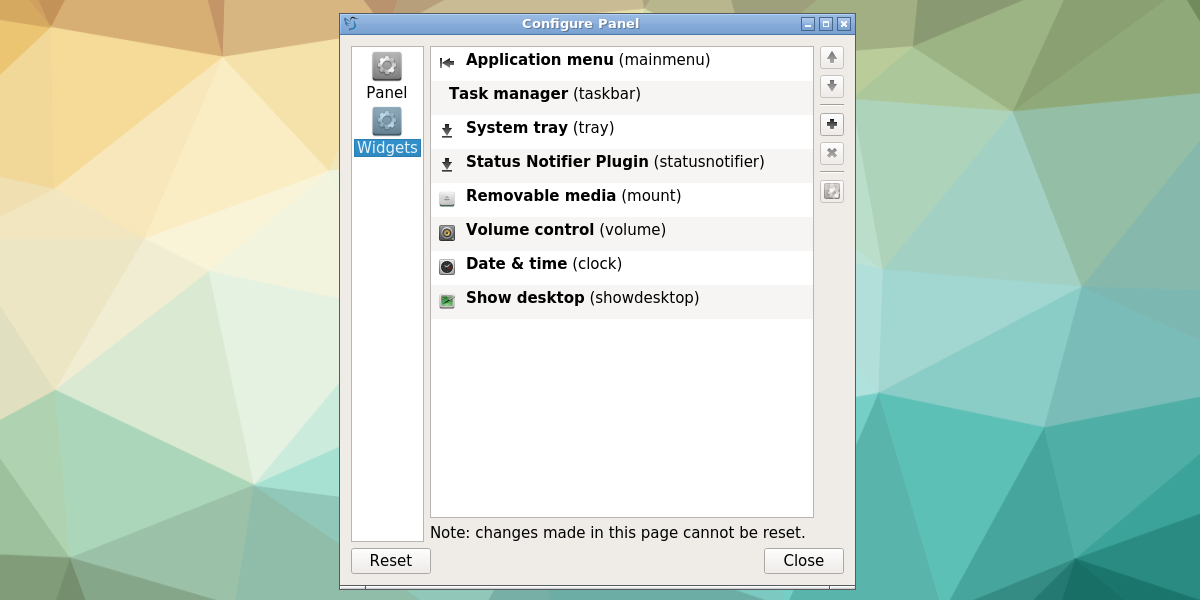
Konklusion
LXqt-skrivebordet er et godt miljø for dem, der leder efter en let oplevelse ikke baseret på GTK med en række tilpasningsmuligheder. Hvis du elsker LXDE (det er en GTK-baseret fætter), skal du give LXQt et skud. Du finder dig selv hjemme.












Kommentarer